Non essere in grado di accedere alle condivisioni di rete può essere davvero fastidioso. Ad esempio, se altri computer possono rilevare le cartelle condivise e il tuo no, devi risolvere questo problema. In questa guida, ti mostreremo come risolvere questo problema.
Il mio computer non rileva le condivisioni di rete
Usa lo stesso protocollo di condivisione
Prima di tutto, assicurati che tutti i computer utilizzino lo stesso protocollo di condivisione. Vale a dire, non dovrebbero esserci problemi di incompatibilità a questo livello.
Innanzitutto, digita funzionalità nella casella di ricerca di Windows.
Seleziona Attiva e disattiva le funzionalità di Windows.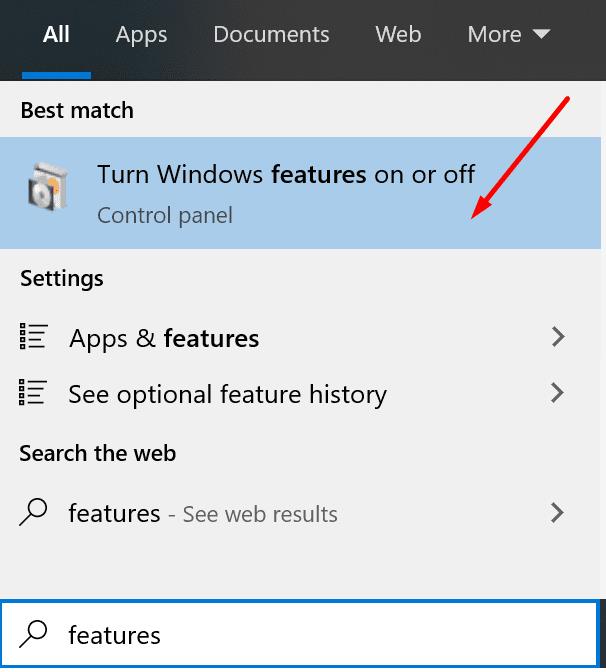
Quindi espandere la categoria \SMB 1.0/CIFS File Sharing Support .
Il prossimo passo è controllare tutte le opzioni. Di conseguenza, il tuo computer supporterà tutti i protocolli di condivisione.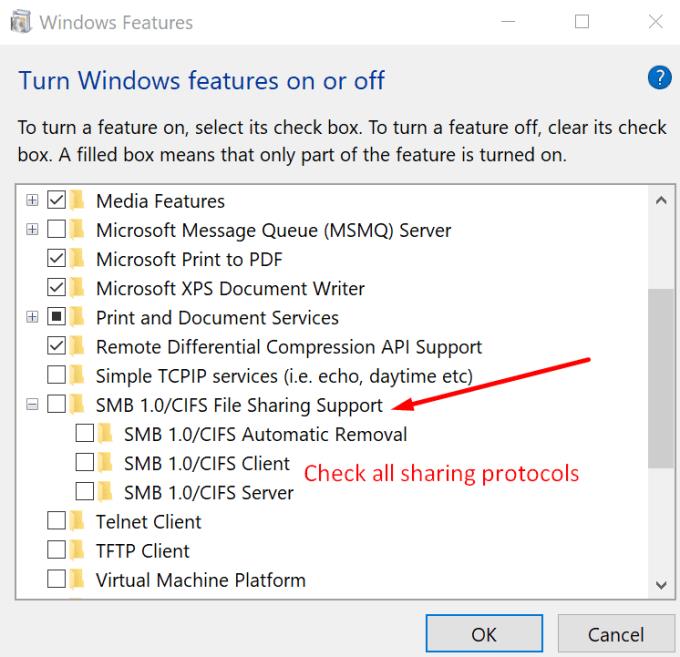
Applica le modifiche e riavvia il computer.
Abilita la condivisione pubblica
Se la funzione di condivisione pubblica è disabilitata, alcune cartelle potrebbero non essere visibili in rete.
Il primo passo è avviare il Pannello di controllo.
Quindi vai su Rete e Internet.
Seleziona Centro connessioni di rete e condivisione.
Vai a Modifica impostazioni di condivisione avanzate.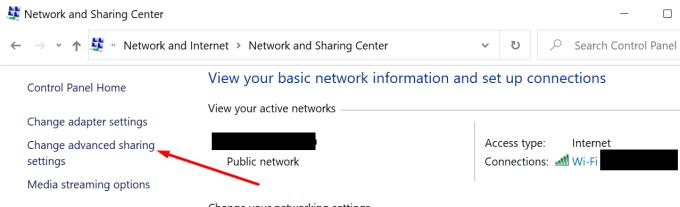
Successivamente, espandi Tutte le reti.
Individua l' opzione di condivisione della cartella pubblica e assicurati che sia selezionata.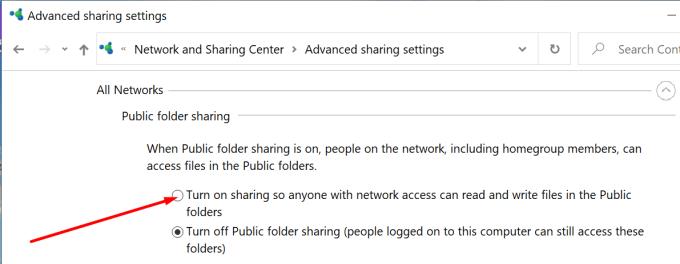
Quindi riavvia il computer.
Controlla le impostazioni di condivisione per le singole cartelle
Altrettanto importante, assicurati di controllare le impostazioni di condivisione per la cartella che stai cercando di condividere.
Fare clic con il tasto destro sulla cartella.
Quindi fare clic sulla scheda Condivisione .
Premi il pulsante Condividi .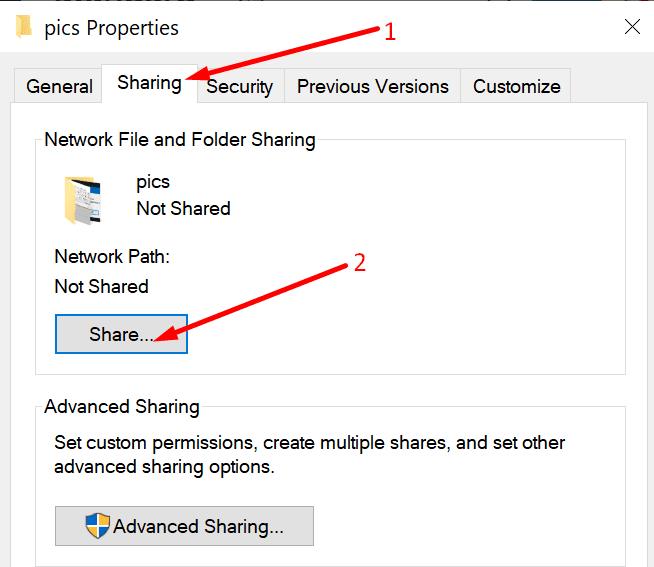
Vai a Scegli le persone con cui condividere .
Seleziona Tutti dal menu a discesa.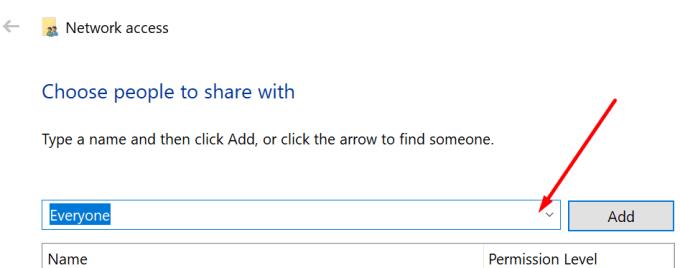
Vai a Condivisione avanzata.
Seleziona l' opzione Condividi questa cartella .
Vai su Permessi e assicurati che sia impostato su Tutti.
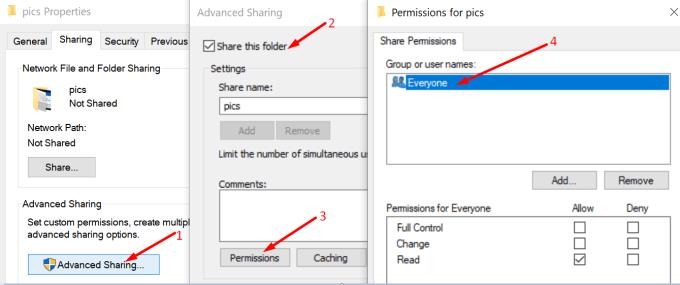
Se non riesci a trovare la scheda Autorizzazioni, fai clic sull'opzione Aggiungi. Quindi, fai clic su Avanzate, quindi su Trova ora. Il computer elencherà tutti gli utenti. Seleziona Tutti e sei pronto per partire.
Disabilita il tuo firewall
Alcuni utenti hanno affermato che disabilitare il firewall ha funzionato. Se stai utilizzando il firewall integrato di Windows 10, apri il Pannello di controllo. Seleziona Attiva e disattiva Windows Defender Firewall .
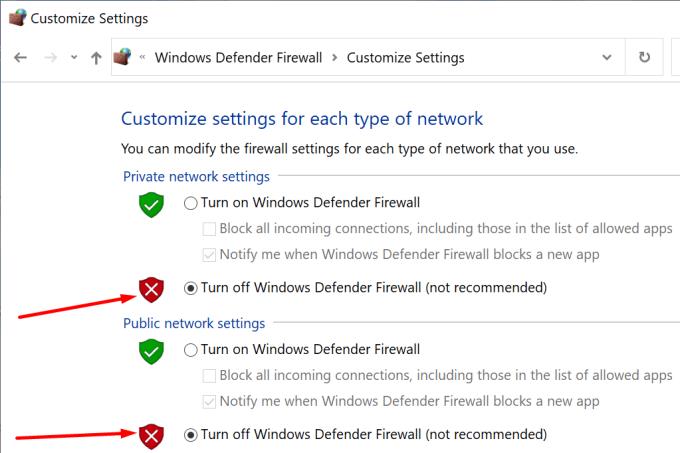
È quindi possibile disabilitare il firewall e riavviare il computer. Controlla se le condivisioni di rete sono visibili ora.
Abilita la stazione di lavoro LanMan
Questa policy consente agli utenti di bloccare o accettare accessi guest non sicuri. Potrebbe essere il motivo per cui gli utenti non possono accedere alle condivisioni di rete.
Per verificare se il criterio è abilitato, inserisci regedit nella casella di ricerca di Windows e avvia l'editor del registro.
Quindi, vai su HKLM\SYSTEM\CurrentControlSet\Control\NetworkProvider\Order e HKLM\SYSTEM\CurrentControlSet\Control\NetworkProvider\HWOrder
Controllare se il valore RDPNP,LanmanWorkstation è impostato per entrambe queste chiavi.
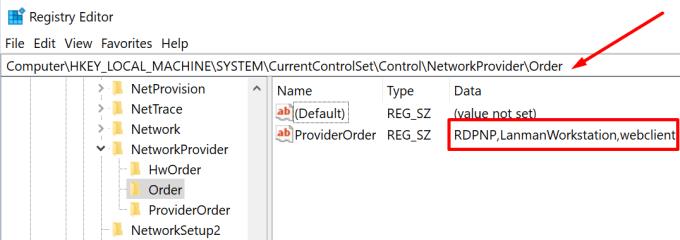
In caso contrario, puoi abilitarlo tramite l'Editor criteri di gruppo.
Premi Windows + R e digita gpedit.msc nella finestra Esegui
Premi Invio per aprire l'editor
Vai a
Configurazione computer\Modelli amministrativi\Rete\Lanman Workstation
Fare doppio clic su Abilita accessi ospiti non sicuri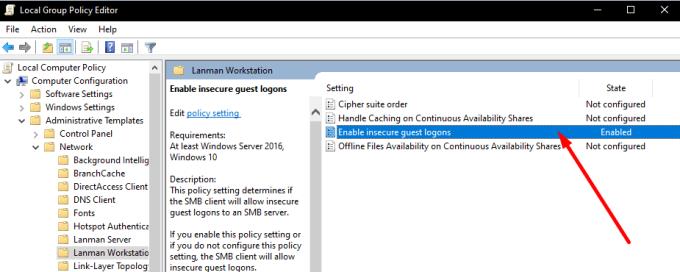
Imposta l'opzione su Abilitato
Salva le modifiche e riavvia il computer.
Nel caso in cui l'Editor criteri di gruppo non riesca a modificare la chiave di registro Lanman, seguire i passaggi seguenti. Usa gli stessi passaggi se GPEdit non è disponibile sul tuo computer.
Apri l'editor del registro (digita regedit nella barra di ricerca di Windows e seleziona l'editor del registro)
Vai a HKEY_LOCAL_MACHINE\SYSTEM\CurrentControlSet\Services\LanmanWorkstation\Parameters
Quindi individuare la chiave AllowInsecureGuestAuth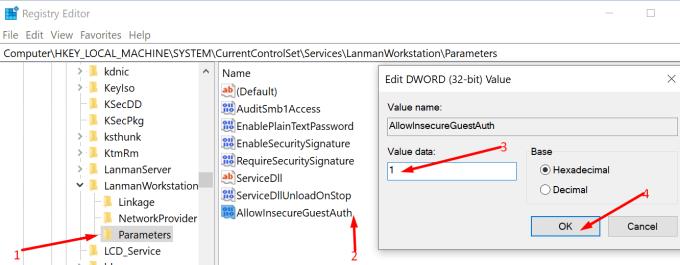
Fare doppio clic su di esso e assicurarsi che il valore DWORD sia impostato su 1.
Ovviamente, se la chiave AllowInsecureGuestAuth non è visibile, devi crearla tu stesso. Fare clic con il pulsante destro del mouse su Parametri → Nuovo → Valore DWORD.
In conclusione, è fondamentale risolvere eventuali problemi relativi al protocollo di condivisione. Sicuramente vale la pena controllare anche le impostazioni di condivisione per le singole cartelle.
Nel frattempo, facci sapere se sei riuscito a risolvere questo problema con l'aiuto di questa guida.

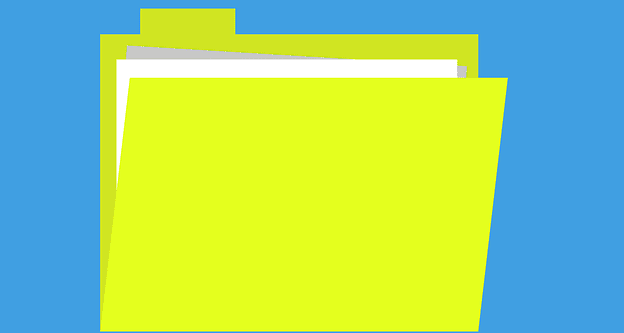
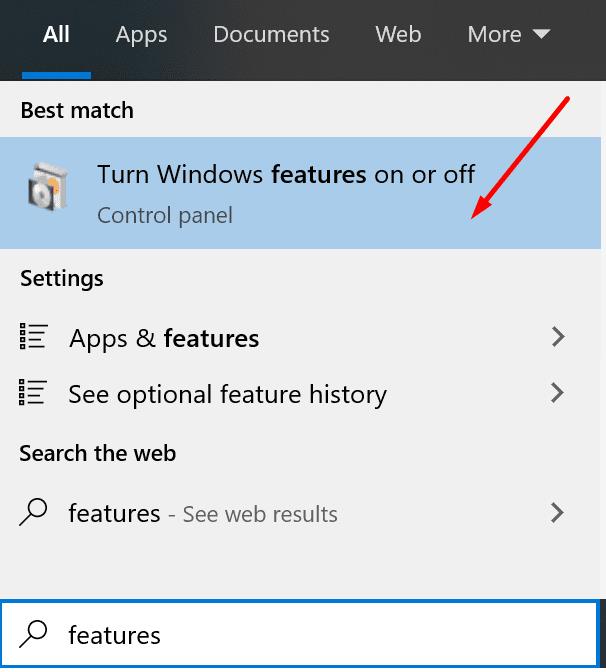
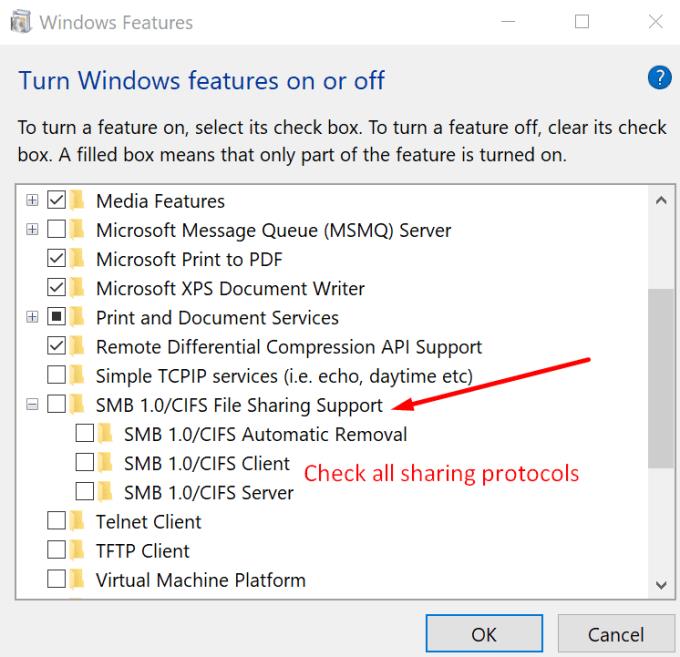
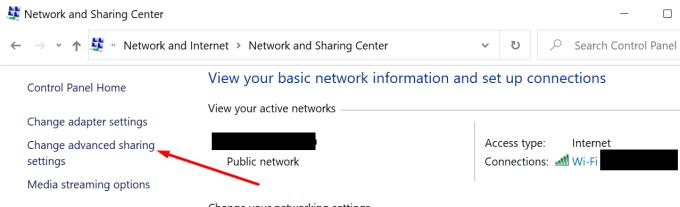
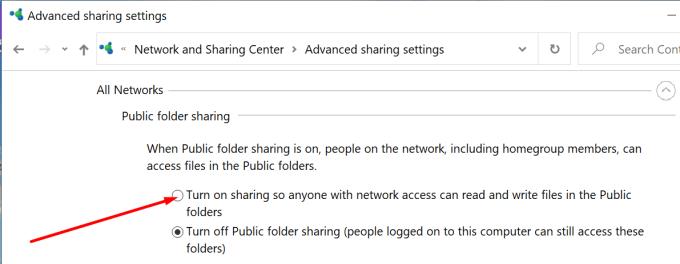
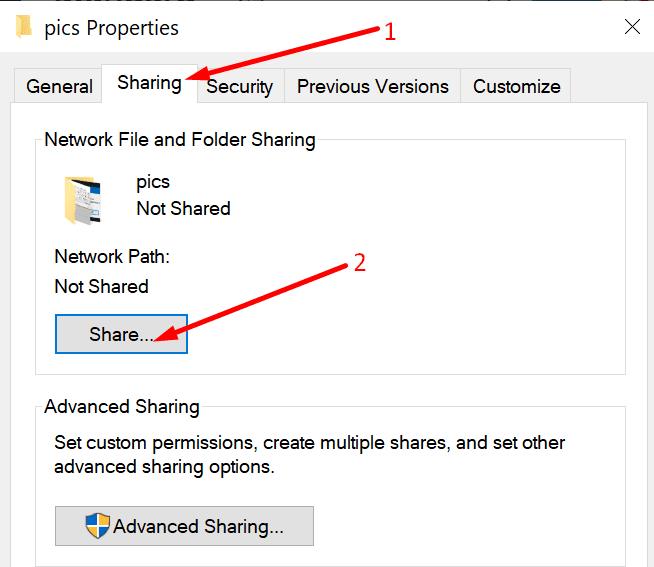
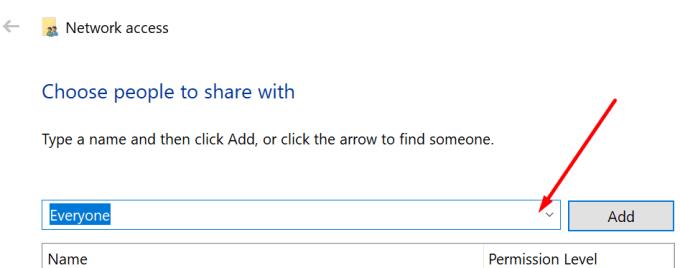
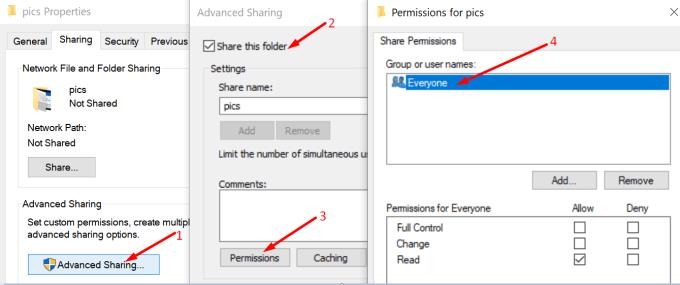
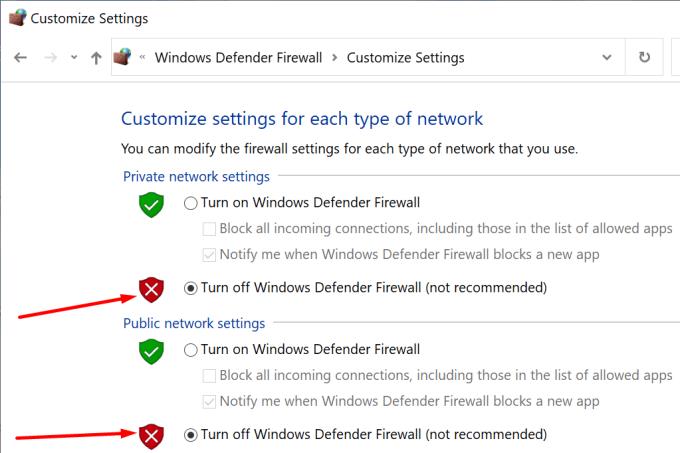
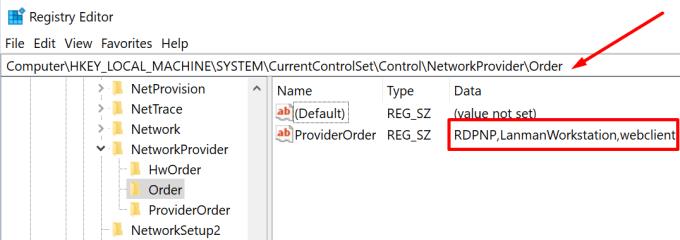
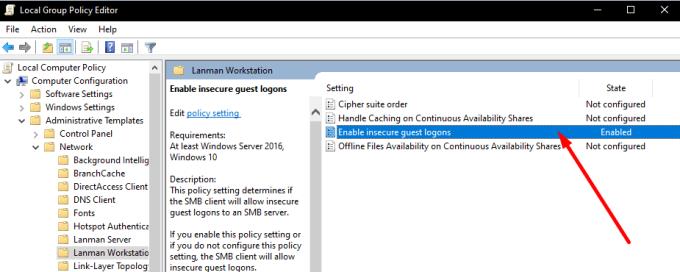
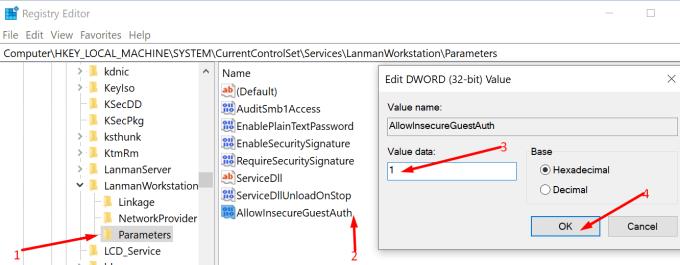





![Come abilitare/disabilitare il Boot Manager di Windows [Windows 10] Come abilitare/disabilitare il Boot Manager di Windows [Windows 10]](https://cloudo3.com/resources4/images1/image-1580-1109095003248.jpg)




















